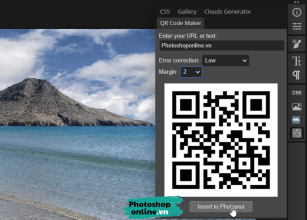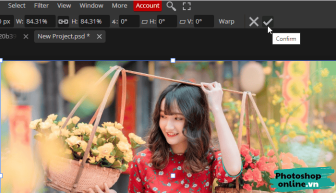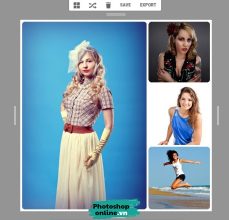Tách ảnh là công việc khá phức tạp khi chỉnh sửa ảnh vì nhiều chi tiết trong ảnh không phải lúc nào cũng dễ dàng loại bỏ dù đã dùng nhiều công cụ tốt nhất.
Nếu bạn có một bức ảnh con dấu và muốn tách con dấu trong ảnh ra, ta có thể dùng Photoshop online để làm với vài bước đơn giản.
Tách con dấu trong Photoshop online
Bước 1: Truy cập Photoshop online, sau đó tải ảnh từ máy tính lên.
Thao tác tải ảnh tương tự như Adobe Photoshop trên máy tính, ta bấm File ➜ Open ➜ Chọn ảnh.
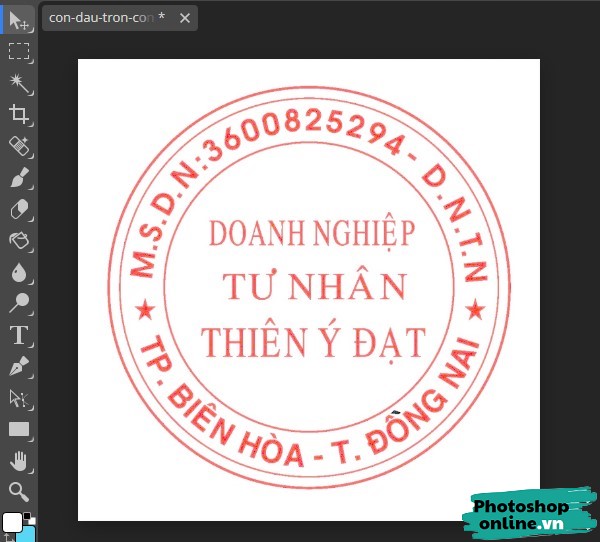
Bước 2: Đến menu chọn Select ➜ Color Range.
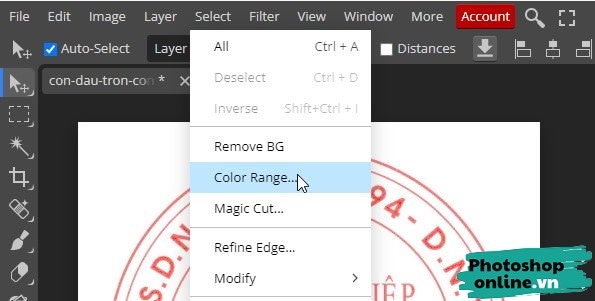
Bấm Ok.

Bước 3: Khi đã chọn được tất cả phần ảnh có màu đỏ.
Bấm phím Delete trên bàn phím để xóa nền đi, lúc này phần nền sẽ là những hình vuông caro, nó được hiểu là phần màu trong suốt. Giờ bạn có thể chèn vào bất kỳ ảnh nào bạn thích.
Bạn bấm Ctrl + D để bỏ đi phần viền nét đứt đi cho dễ nhìn nhé.

Bước 4: Tải ảnh xuống máy tính.
Chọn File ➜ Export as ➜ Chọn định dạng là PNG.
Bạn nhớ chọn định dạng này để có nền trong suốt nhé.
Tăng độ đậm cho con dấu sau khi tách nền
Nếu con dấu của bạn có màu hơi nhạt, bạn có thể tăng màu sắc thành đỏ tươi với tính năng chỉnh màu của Photoshop online.
Bước 1: Đến menu chọn Image ➜ Adjustments ➜ Levels.
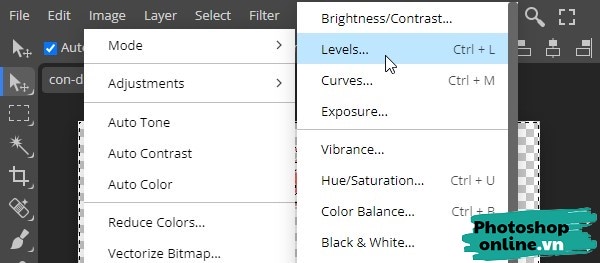
Bước 2: Dùng chuột kéo hình vuông ở giữa sang phải để tăng độ đậm màu cho con dấu. Bước này bạn muốn tăng bao nhiều thì tùy.
Bấm Ok.

Bước 3: Lưu ảnh xuống máy tính để bắt đầu sử dụng.
Kết luận
Như vậy là bạn đã hiểu cách tách con dấu bằng Photoshop online rồi nhỉ? Chỉ vài bước vừa hướng dẫn, bạn có thể tự mình tách con dấu ra khỏi ảnh, từ đó chèn chúng vào bất kỳ nơi nào bạn thích mà không bị nền trắng che đi.
Ngoài ra nếu con dấu có màu hơi mờ, ta có thể tăng màu lên nhìn cho đẹp.